对于前端开发而言,自动化测试不仅能够提高开发效率,还能确保应用的稳定性和可靠性。而Python提供了多种适用于前端自动化测试的库。这些库能够帮助前端开发者轻松实现UI测试、API测试和性能测试等多种需求。本文将介绍几个Python中常用的前端自动化测试库,并演示如何使用Selenium WebDriver进行Web应用的自动化测试。
常用的前端自动化测试库 ?
Selenium WebDriver:用于Web应用的自动化测试。支持多种浏览器,包括Chrome、Firefox、IE等。Requests:简单易用的HTTP库,适用于API测试。Locust:性能测试工具,适用于模拟用户对Web应用的使用,进行负载测试。PyTest:功能强大的测试框架,可以与Selenium等工具配合使用,进行更复杂的测试场景。在这些库中,Selenium WebDriver 是最常用于前端自动化测试的工具之一,它提供了一套丰富的API来模拟用户在浏览器中的操作。
使用 Selenium WebDriver 进行自动化测试 ?
接下来,我们将通过一个简单的示例来演示如何使用 Selenium WebDriver 对一个Web应用进行自动化测试。
步骤 1:安装 Selenium
首先,确保你已经安装了Python环境。然后通过pip安装Selenium库:
pip install selenium 步骤 2:下载 WebDriver
根据你的浏览器类型(如Chrome、Firefox等),从各自的官方网站下载对应的WebDriver,并确保其路径已经添加到系统的PATH环境变量中。
步骤 3:编写测试脚本
假设我们要测试一个登录功能,下面是一个简单的测试脚本示例:
from selenium import webdriverfrom selenium.webdriver.common.keys import Keys# 初始化WebDriverdriver = webdriver.Chrome()# 打开测试页面driver.get("http://example.com/login")# 定位输入框并输入测试数据username_input = driver.find_element_by_name("username")username_input.send_keys("test_user")password_input = driver.find_element_by_name("password")password_input.send_keys("test_password")# 定位登录按钮并点击login_button = driver.find_element_by_id("login-button")login_button.click()# 验证登录成功assert "Welcome Page" in driver.title# 关闭浏览器driver.quit()步骤 4:运行测试
直接运行上述Python脚本,Selenium WebDriver将自动打开浏览器,访问指定的网页,输入测试数据,点击登录按钮,并验证页面跳转,最后关闭浏览器。
Selenium WebDriver 高级用例
假设我们要测试一个电商网站的搜索功能,该网站在用户输入搜索关键词后,会异步加载并展示搜索结果。
步骤 1:安装和配置
确保 Selenium WebDriver 已安装,并且相应的浏览器驱动(如 chromedriver)已下载并配置在环境变量中。
步骤 2:编写测试脚本
我们将编写一个测试脚本,模拟以下用户行为:
打开电商网站。在搜索框中输入搜索关键词(如 "Python")。点击搜索按钮。等待搜索结果异步加载完成。验证搜索结果是否包含预期的内容。from selenium import webdriverfrom selenium.webdriver.common.keys import Keysfrom selenium.webdriver.common.by import Byfrom selenium.webdriver.support.ui import WebDriverWaitfrom selenium.webdriver.support import expected_conditions as EC# 初始化 WebDriverdriver = webdriver.Chrome()# 打开测试页面driver.get("http://example.com")# 定位搜索框并输入搜索关键词search_input = driver.find_element(By.NAME, "search")search_input.send_keys("Python")# 定位搜索按钮并点击search_button = driver.find_element(By.ID, "search-button")search_button.click()# 显式等待,直到搜索结果被异步加载并显示在页面上WebDriverWait(driver, 10).until(EC.presence_of_element_located((By.CLASS_NAME, "search-result")))# 获取所有搜索结果的标题result_titles = driver.find_elements(By.CLASS_NAME, "search-result-title")# 验证至少有一个搜索结果,并且第一个结果包含 "Python"assert len(result_titles) > 0assert "Python" in result_titles[0].text# 关闭浏览器driver.quit()在这个脚本中,我们使用了 WebDriverWait 和 expected_conditions 来实现显式等待,确保测试脚本能够在搜索结果异步加载完成后再进行验证操作。这是处理异步加载内容时的一个常见模式。上述例子展示了如何使用 Selenium WebDriver 处理更复杂的Web应用测试场景,特别是涉及到异步加载内容的情况。通过合理使用显式等待,我们可以确保测试的准确性和稳定性,避免因为网络延迟或资源加载时间不一致导致的测试失败。
结语 ?
本文呢演示了如何使用Selenium WebDriver进行Web应用的自动化测试。Selenium不仅适用于简单的表单提交测试,还能处理更复杂的交互场景,如拖放操作、弹窗处理等。对于前端开发者而言,掌握Selenium等自动化测试工具能够极大提高测试的效率和质量,是提升前端开发专业技能的重要一环。希望本文能够帮助开发者快速入门前端自动化测试,为你的前端项目保驾护航。
最后感谢每一个认真阅读我文章的人,礼尚往来总是要有的,虽然不是什么很值钱的东西,如果你用得到的话可以直接拿走:【文末自行领取】【保证100%免费】
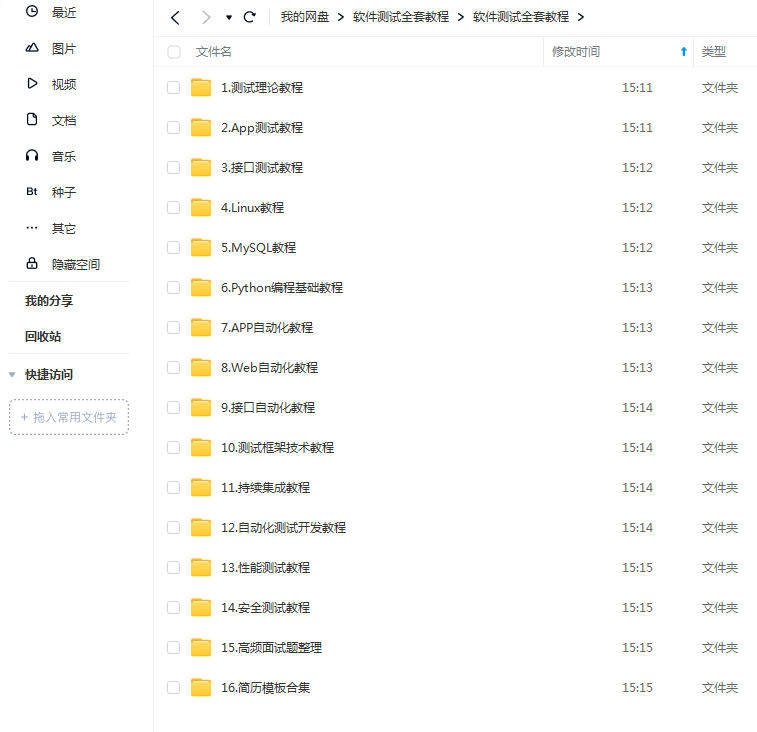
这些资料,对于【软件测试】的朋友来说应该是最全面最完整的备战仓库,这个仓库也陪伴上万个测试工程师们走过最艰难的路程,希望也能帮助到你!
